يمكنك أن تصبح مراسلة بريد إلكتروني أفضل على iPhone من خلال اكتشاف بعض الأشياء العديدة التي يمكن أن يستخدمها تطبيق iOS Mail للمخزون.
أرشفة مقابل سلة المهملات
يمكن للجميع استخدام القليل من المساعدة في إدارة التدفق المستمر لرسائل البريد الإلكتروني التي تغمر صندوق البريد الوارد. باستخدام البريد ، يمكنك التمرير لأرشفة رسائل البريد الإلكتروني أو حذفها عند عرض البريد الوارد. ويمكنك الحصول على كلا الخيارين إذا كنت تتجول في الإعدادات.
أولاً ، دعنا نضبط الزر لفتة التمرير الأيسر. عند عرض صندوق الوارد بالكامل ، يمكنك التمرير إلى اليسار على بريد إلكتروني في القائمة للكشف عن ثلاثة أزرار ، والتي تكون بشكل افتراضي أكثر ، والعلم ، والأرشيف. لتغيير الأرشفة إلى المهملات ، انتقل إلى الإعدادات> البريد ، جهات الاتصال ، التقاويم . بعد ذلك ، اختر حساب بريد إلكتروني ، انقر فوق " الحساب" في الشاشة التالية ، ثم انقر فوق " خيارات متقدمة" . لنقل الرسائل المهملة إلى ، اضغط على صندوق البريد المحذوف .
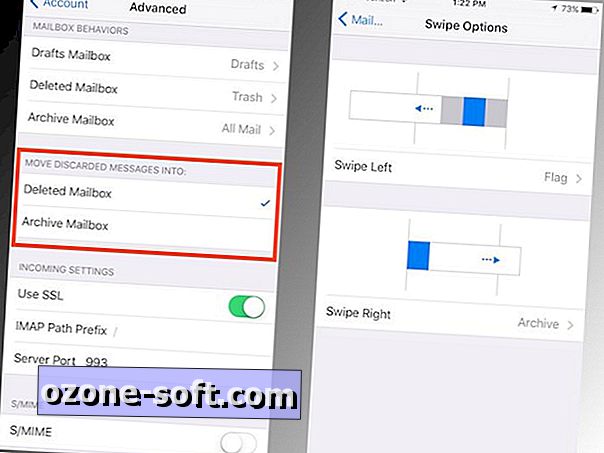
يؤدي التمرير السريع على رسالة إلكترونية من القائمة الرئيسية لبريدك الوارد إلى الكشف عن زر واحد ، يكون بشكل افتراضي وضع علامة كغير مقروءة. يمكنك تغيير هذا الزر إما إلى الأرشيف أو المهملات. عد إلى الإعدادات> البريد ، جهات الاتصال ، التقاويم ولكن بدلاً من تحديد حساب ، مرر لأسفل إلى خيارات التمرير السريع . بالنسبة إلى خيار Swipe Right ، حدد Archive .
الآن ، سيؤدي التمرير سريعًا جهة اليمين إلى إظهار الزر "أرشيف" ، ولكن إذا حددت نقل الرسائل التي تم تجاهلها إلى صندوق البريد في الأرشيف ، فسيؤدي التمرير سريعًا جهة اليمين إلى إظهار الزر المهملات باستخدام هذا الإعداد.
خبث المسودات
في بعض الأحيان عند صياغة بريد إلكتروني ، تحتاج إلى الرجوع إلى بريد إلكتروني آخر في صندوق الوارد الخاص بك. عندما تنشئ رسالة إلكترونية ، يمكنك الرجوع بسرعة إلى البريد الوارد من خلال التمرير لأسفل على رأس نافذة الإنشاء. سيتم تعليقه في أسفل الشاشة أثناء البحث في البريد الوارد ، ويمكنك بعد ذلك النقر على الرأس في الجزء السفلي للعودة إلى مسودة البريد الإلكتروني.

يمكنك الاحتفاظ بمسودات متعددة بهذه الطريقة ؛ تكدس مثل صفحات مفتوحة في سفاري.
وإذا كنت تريد الاطلاع على جميع المسودات ، فما عليك سوى النقر مع الاستمرار على زر الإنشاء في الركن السفلي الأيسر.
أضف ملحقات
مع نظام التشغيل iOS 9 ، يتيح لك Mail إرفاق أكثر من مجرد الصور ومقاطع الفيديو. عند إنشاء بريد إلكتروني ، انقر في نص الرسالة الإلكترونية لإظهار قائمة تحديد / تحديد الكل / اللصق. اضغط على السهم الأيمن مرتين للوصول إلى خيار " إضافة مرفق" .
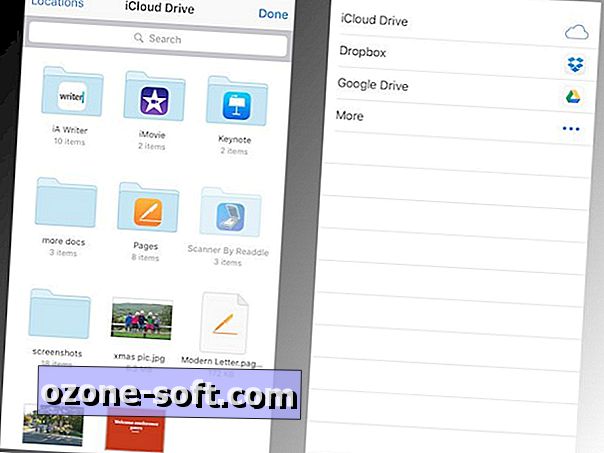
عند النقر فوق إضافة مرفق ، سيتم نقلك إلى صفحة iCloud Drive حيث يمكنك النقر لإرفاق أي مستند قمت بتخفيته في iCloud Drive. انقر على المواقع في الزاوية العلوية اليسرى ويمكنك تصفح Dropbox و Google Drive وخدمات التخزين السحابي الأخرى التي تستخدمها.
ترميز المرفقات
إذا تلقيت بريدًا إلكترونيًا يحتوي على ملف PDF أو صورة مرفقة ، فيمكنك وضع تعليق على المرفق أو ترميزه بدون ترك البريد. للقيام بذلك ، افتح المرفق وانقر في أي مكان عليه. اضغط على زر صندوق الأدوات في الزاوية اليمنى السفلى. سيؤدي ذلك إلى فتح رسالة رد إلكترونية ثم فتح المرفق باستخدام أدوات تحرير لتمكنك من رسم وتكبير وإضافة نص إلى الملف. من خلال إضافة ملاحظاتك ، انقر على تم ثم أرسل ردك باستخدام المرفق المشروح.
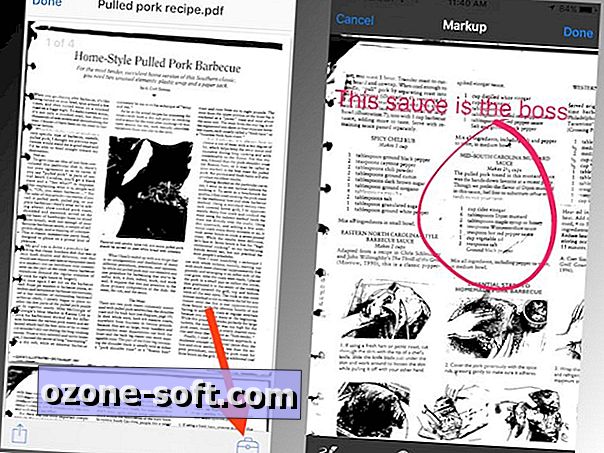
استخدام سيري للبحث رسائل البريد الإلكتروني
توقف عن استخدام شريط بحث Mail وابدأ في استخدام Siri للعثور على رسائل البريد الإلكتروني بشكل أسرع. فقط اطلب من سيري "البحث" أو "إظهار" أو "العثور على" رسائل البريد الإلكتروني حول موضوع أو من أحد جهات الاتصال الخاصة بك. كان حظي أفضل مع رسائل سيري إيجاد رسائل البريد الإلكتروني التي تحتوي على كلمة أو عبارة معينة ، ومع ذلك ، من فعلت مع سيري تبحث عن اتصال معين.
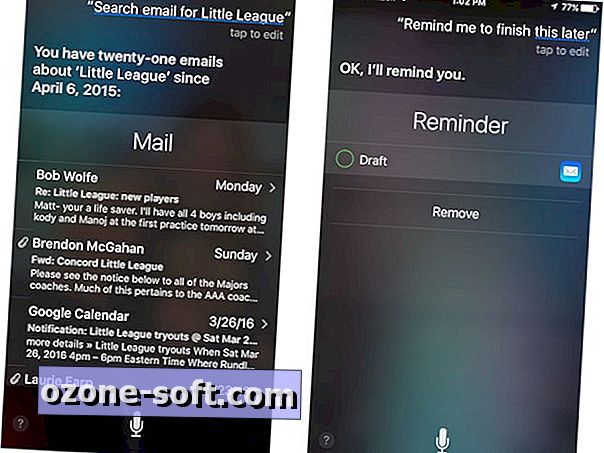
يمكنك أيضًا استخدام Siri لتذكيرك بالعودة إلى مسودة البريد الإلكتروني لإنهائها لاحقًا. عند إنشاء رسالة إلكترونية ، ما عليك سوى طلب Siri من "تذكيرني بإنهاء ذلك لاحقًا" أو في وقت محدد ، وستضيفه إلى تطبيق التذكيرات.
احتضان واستخدام الكشف التلقائي
بالنسبة إلى رسائل البريد الإلكتروني التي تحتوي على تاريخ ووقت اجتماع أو نوع معين من المواعيد ، يعرض البريد شعار إعلام في الأعلى يمكنك استخدامه لإضافة حدث إلى التقويم دون ترك البريد. لقد وجدت أن هذه الميزة هي ضرب أو ملكة جمال ، ومع ذلك ، في بعض الأحيان أنها تعرفت على موعد وأوقات أخرى لم يفعل ذلك.
تنبيهات VIP
لا تفوت بريدًا إلكترونيًا آخر من رئيسك أو شخصًا مهمًا آخر. اجعلها VIP Mail وستحصل على تنبيه عند إرسال بريد إلكتروني إليك. ويمكن تصفح رسائل البريد الإلكتروني بسهولة في مجلد VIP للشخصيات.
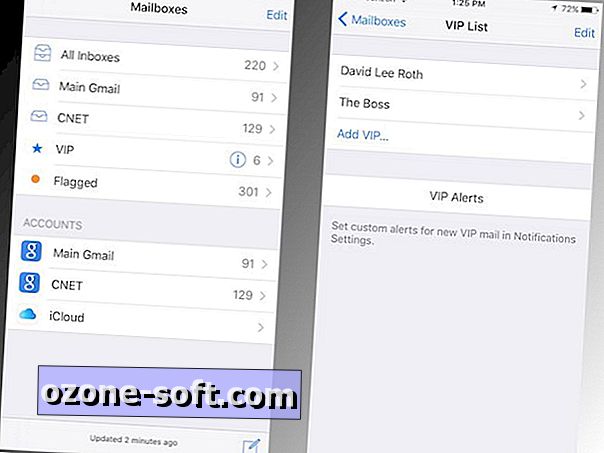
لإنشاء جهة اتصال لكبار الشخصيات ، انتقل إلى عرض صناديق البريد وانقر فوق الزر " i " باللون الأزرق على سطر مجلد VIP. (إذا لم تر مجلد VIP ، فانقر فوق تحرير في الزاوية العلوية اليمنى وقم بإضافته.) ثم ، انقر فوق إضافة VIP ثم اختر جهة اتصال.
انقر على تنبيهات VIP ويمكنك أيضًا اختيار نمط التنبيهات والصوت الذي تريد تلقيه عند وصول بريد إلكتروني لكبار الشخصيات.
في الأخبار ذات الصلة ، احصل على 7 نصائح مخفية لـ iOS Notes.













ترك تعليقك